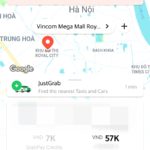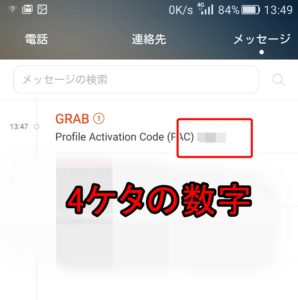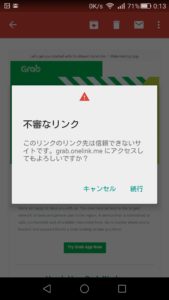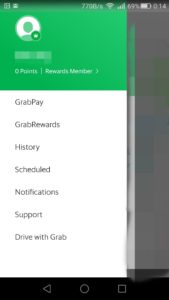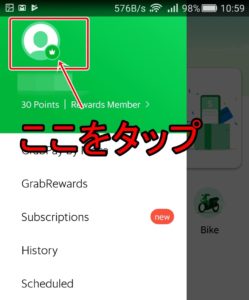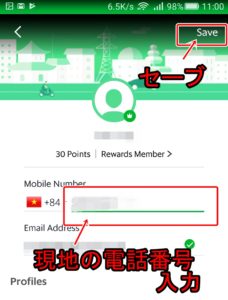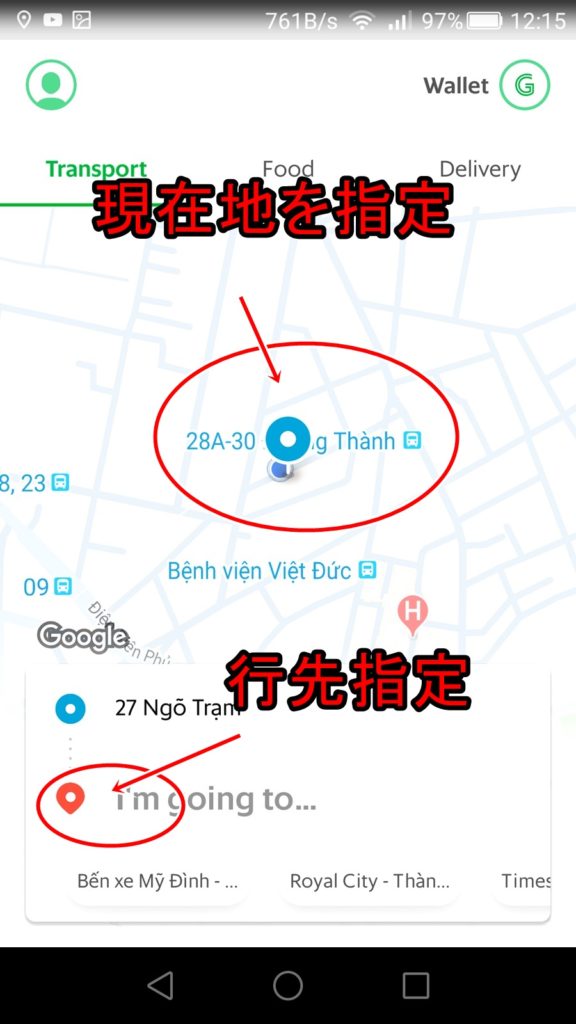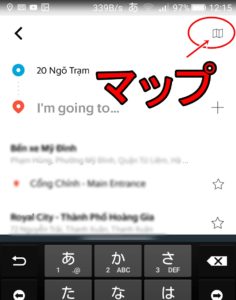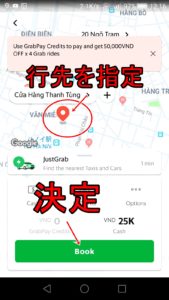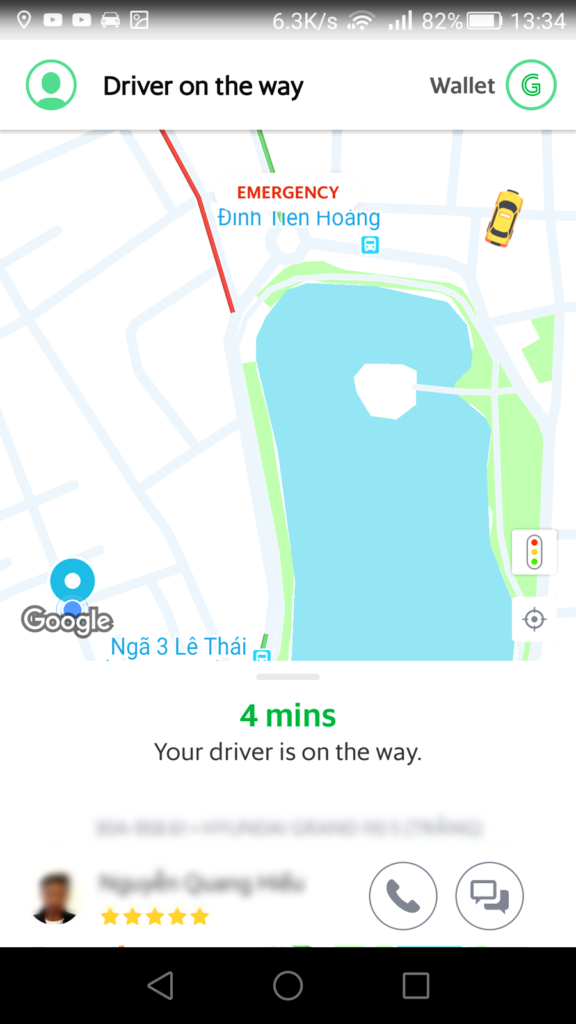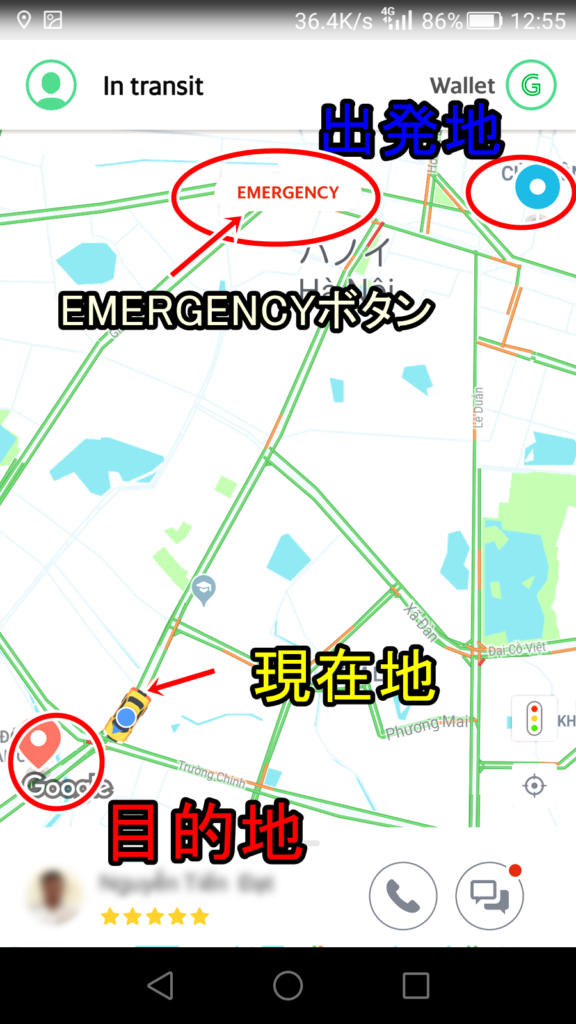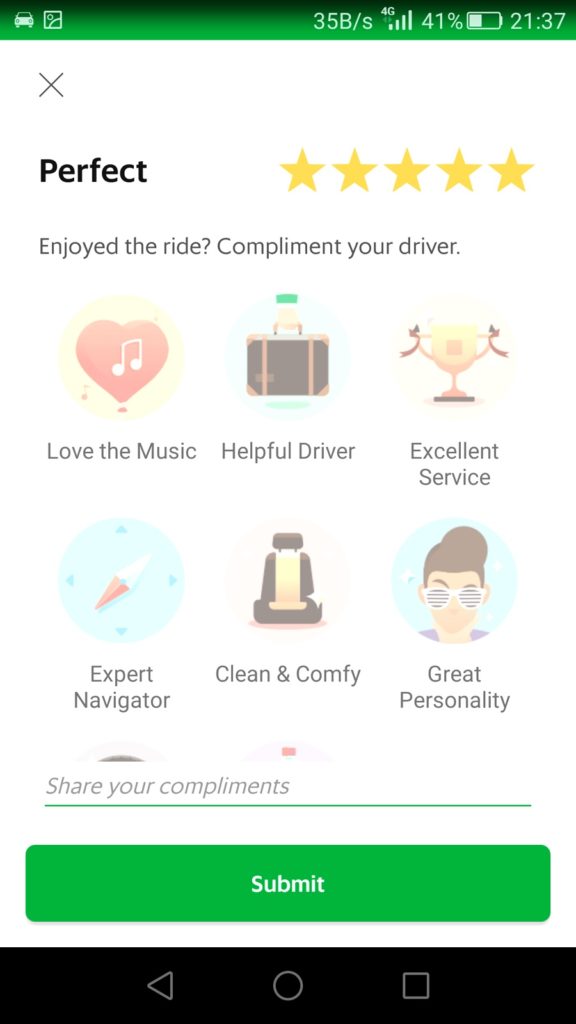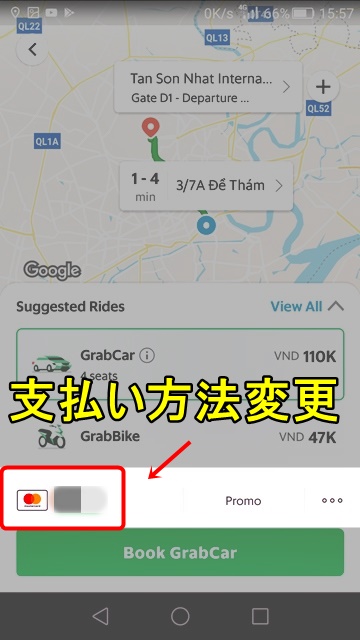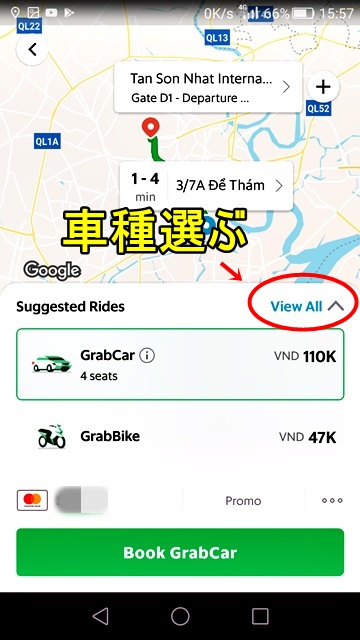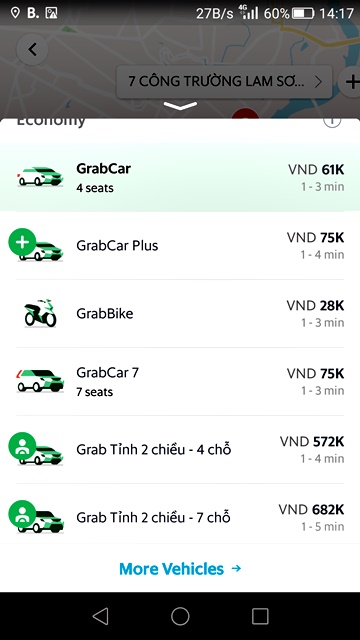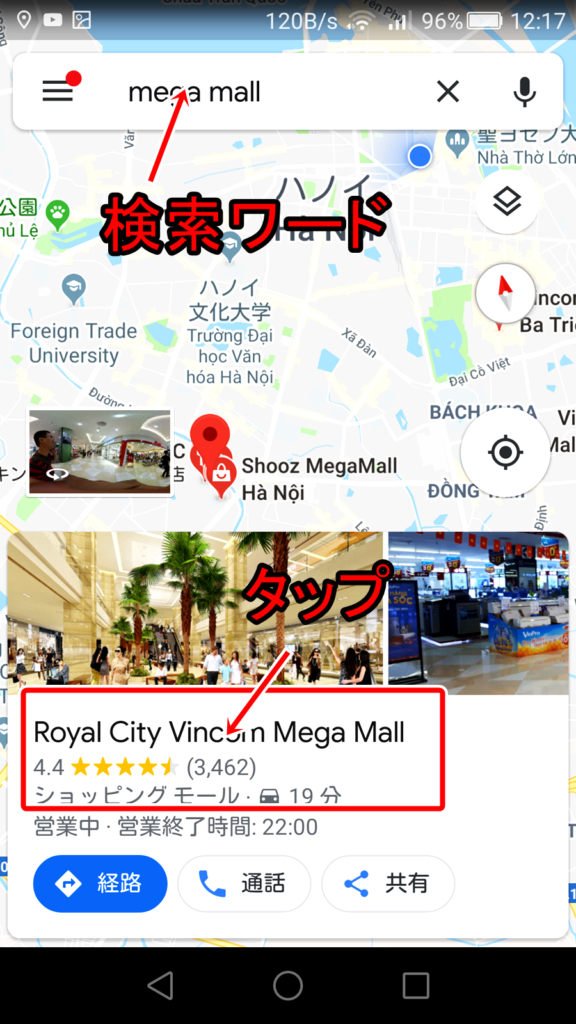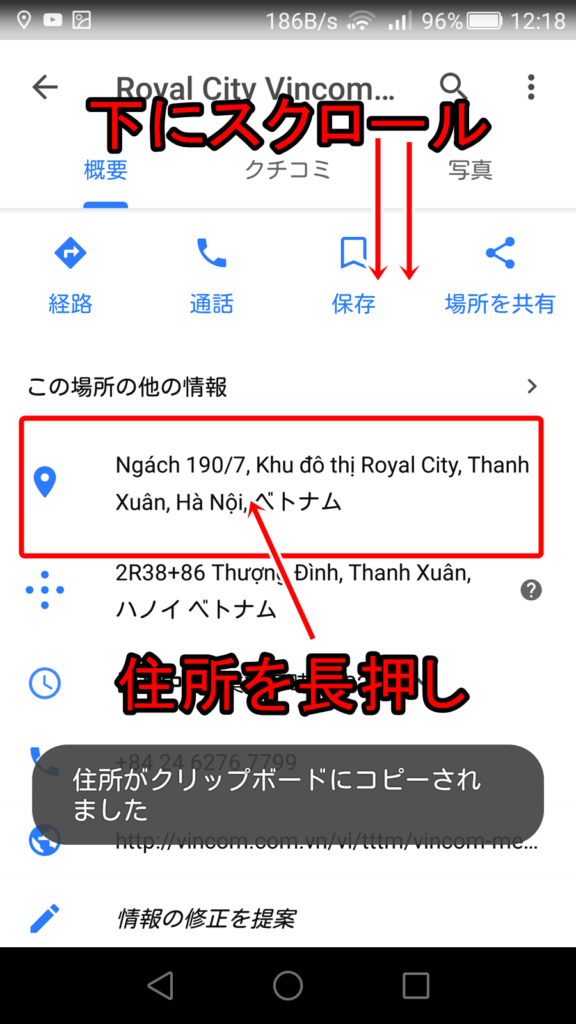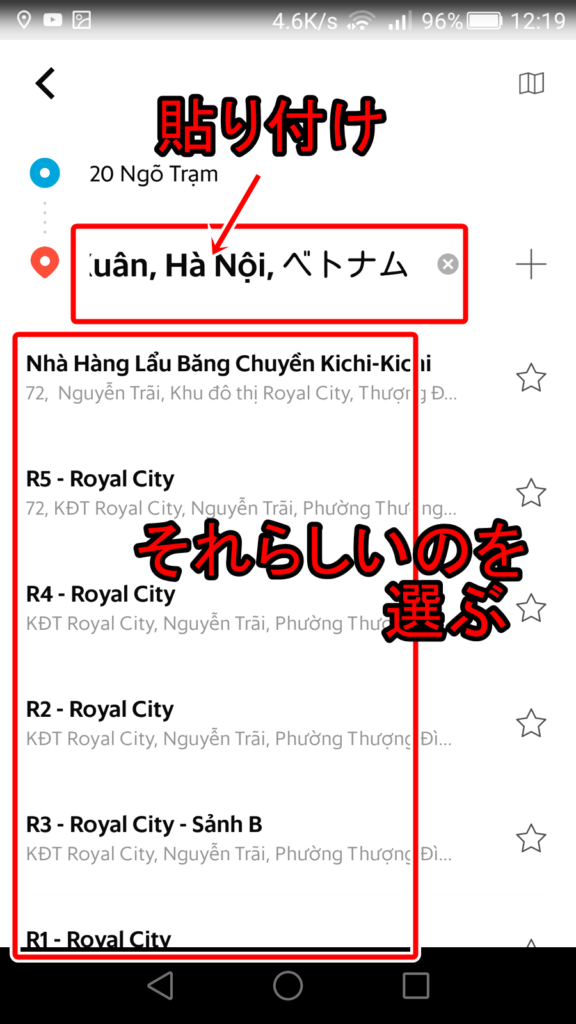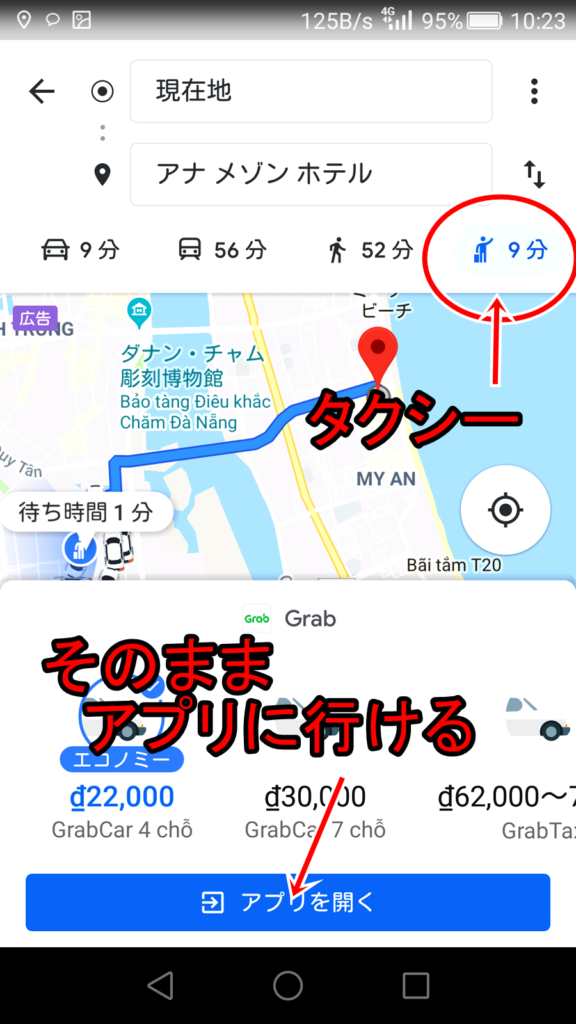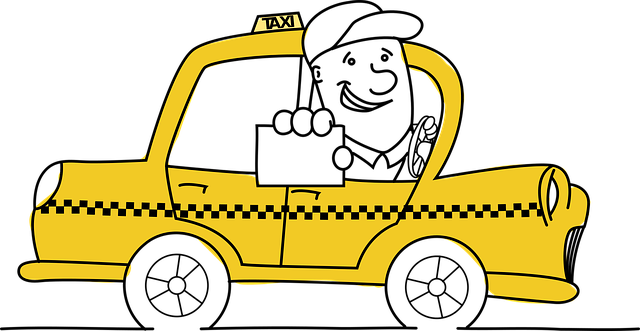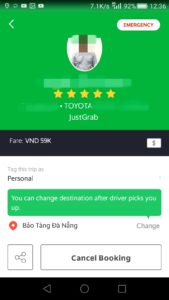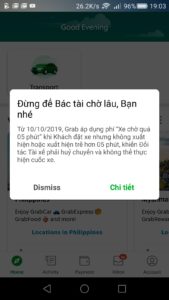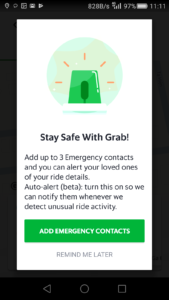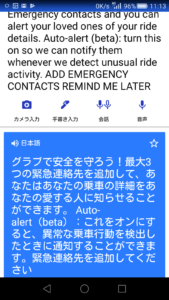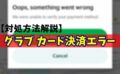最近、日本でもタクシー配車アプリの『Uber』が侵食してきて、街中でもウーバーイーツの自転車を見かける事がありますが、東南アジアで配車アプリと言えば『Grab(グラブ)』が主流!
今回、ベトナム旅行中”英語もベトナム語もわからない私”でも安心して使えるか、ベトナムでGrab体験してきました♪
Grabアプリの登録は日本で済ませておいたので、現地でチョチョット設定(後述)して、いざ使えるかチョー不安の中ブッキング・・・
ハノイでの初のドライバーさんは100%英語がわからない現地の方で、腕にはガッツリ気合い(アート)の入ったお兄さんで超ドキドキ・・・だったり、、

ベトナムでは珍しいノリノリのドライバーさんからは
「ノープロブレム! マイフレンド♪マイフレンド♪」
と逆に不安を掻き立てられたりして、、
小柄で小心者(一応男)の私はちょっと汗々することもありましたが、皆さん親切で、料金もぼったくられるような事もなく、格安で移動できるので、ベトナム旅行必須アプリになっちゃいました!
今回は、使えるようになると大活躍間違いなし!Grab(グラブ)の設定方法から、より安全に使うための注意点や、ベトナムでGrabを実際に使ってみた感想、グーグルマップを利用したブッキング方法などを紹介したいと思います!
’23年追記
23年現在、Grabの登録方法や設定など仕様変更に伴い、下記リンクにてリライトしました。
Grabを使用する際の注意点は同じなので、このページではそちらを参考にしていただければと思います。
Grab(グラブ)ってなに?
グラブタクシーホールディングス(GrabTaxi Holdings Pte Ltd)は、シンガポールミッドビュー・シティに拠点を置く配車アプリ運営企業です。らしいです。(請売)
Grab対応地域
現在Grabを提供している大まか国はこちら
- マレーシア
- フィリピン
- シンガポール
- ベトナム
- タイ
- インドネシア
- ミャンマー
- カンボジア
私は、ベトナムのハノイ・ダナン・ホーチミンで利用しましたが、それ以外の地域でも、ホイアン、フエ、などなど主要観光地はカバーしてますね。
各国、使用可能地域の詳細は、下記公式ページより確認してください。
Grabの設定方法
さっそくGrabの基本的な設定から、各種カード(クレジット・デビット・マネパ)の設定方法を紹介します。
基本設定手順
Grabを使うには何はともあれ、スマホにGrabのアプリをインストールして、登録する必要があります。
日本で登録しておくと、Wi-Fi環境下なら現地SIMが無くても使用は出来るみたいですが、私は毎度現地SIMを入れて、現地で再登録するので、その方法まで紹介します。
Grabアプリをダウンロード
まずは、GrabアプリのDLをしましょう。
アンドロイド用『Google Play』は下記
アイフォン用『App Store』は下記
登録
アプリのインストールが終わったら、登録をしていきます。
登録には、
- Facebookアカウント
- Googleアカウント
- 電話番号
の3種類での方法があり、結局SMSに送られてくる認証コードに電話番号が必要になるので、電話番号で登録するのが一番簡単だと思います。
PINを入力
SMSに届いたアクティベーションコード(4ケタの数字)をGrabに登録しましょう。
アプリの起動
現在、まだ日本は対応地域外なので使用できませんが、一応確認の為に起動してみましょう!
私の環境では何故か、一番最初だけアプリからはうまく起動せず、登録したGメールに送られて来たリンクからアプリを開く必要がありました。
『不審なリンク』という警告が出ちゃってますが、自分自身で登録した物なんで気にせず続行すると、右画面になり、起動成功!
現地での初期設定
現地SIMの電話番号に切り替えておけば、Wi-Fiがない場所でもいつでもGrabが呼べるようになります。
切り替え方は、
プロフィールをタップして、『Mobile Number』部分の国番号を選択して、現地SIMの電話番号に変えて、セーブ。
この後に、またSMSにアクティベーションコード(4桁の数字)が届くので、再度入力し登録します。
現地SIMの電話番号に変更した場合、日本に帰国した後も、次回またSIMを差し替える時まで電話番号はそのままにしていても大丈夫です。

↑私がベトナム旅行時に使用してる、アマゾンで買えるベトナムSIM『Vietnamobile』の設定など紹介してます。興味があればあわせてどうぞ。
各種カードの設定方法
私はクレジットカードは使用していないので「楽天デビットカード」と「マネパカード」での設定になりますが、設定方法はほぼ一緒だと思うので、参考になればと思います。
「Payment」を選択
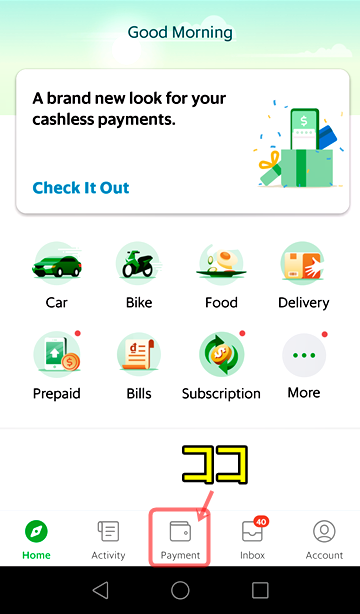
「Manage Card」を選択
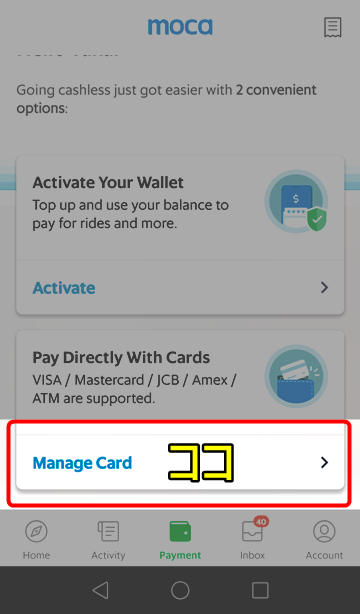
「ADD NEW CARD」を選択
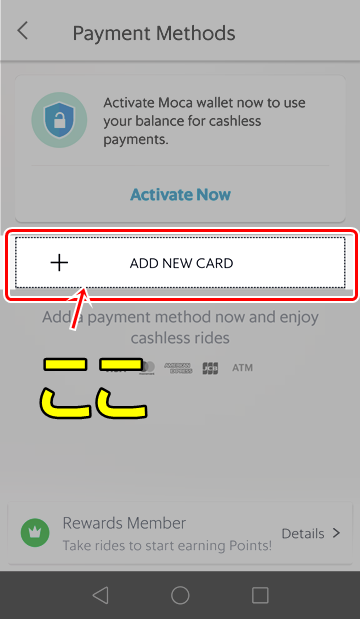
カード番号入力
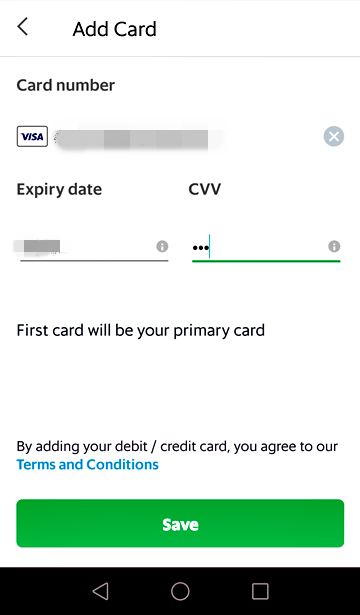
「Card number」にカード番号。
「Expiry date」に使用期限の日付。
「CVV」はカード会社によって記載場所が違いますが、大体カード裏の名前の横等にある3桁の数字の事です。
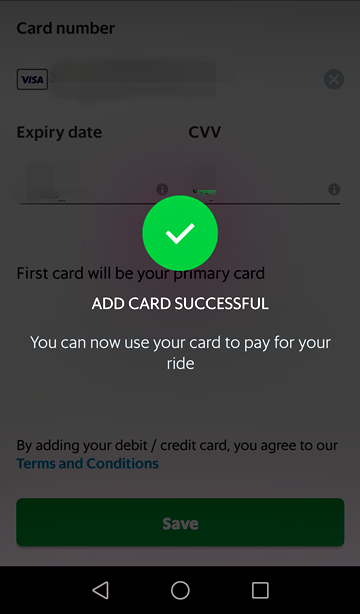
「ADD CARD SUCCESSFUL」と表示されたら成功です。
楽天デビットカードの設定
楽天デビットカードで設定の際は、カード番号入力後に、一旦下記のような画面になり、パスワードを入力する必要があります。
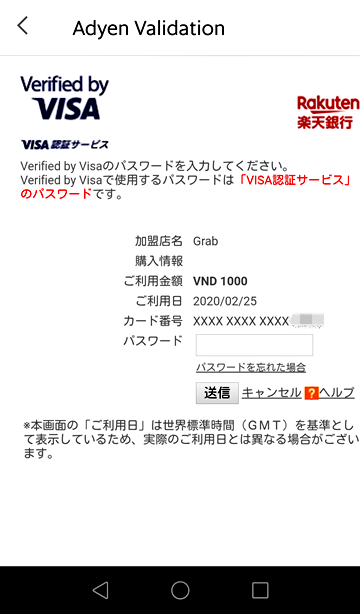
この「VISA認証サービスのパスワード」は、楽天デビットカードの設定でネットショッピング利用時に必要となるパスワードの事です。
各人で設定されてると思います。パスワードが不明な人は「楽天銀行(公式ページへ)」のページから、先に確認しておきましょう。
カードの追加方法
上記とほぼ同じ手順でカードは複数枚登録することも可能です。
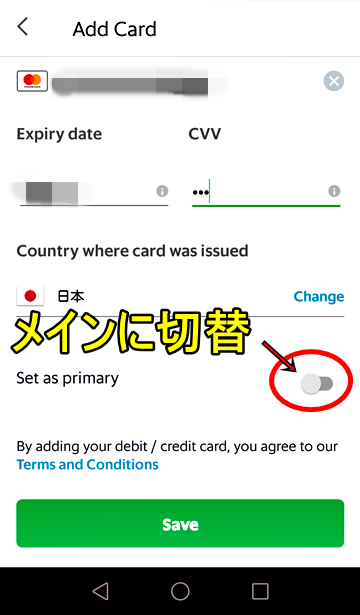
登録の際に出てくる「Set as primary」をオンにすると、このカードをメインカードにすることができます。
Grabの使い方
ここから、基本的な使い方から、グーグルマップを利用したブッキング方法まで紹介します。
これだけわかれば取りあえず使える!基本的なブッキング方法
ピックアップポイントを指定
まず初めに、タクシーを呼びたい場所を画面から指定します。
マップ上の青○ピンがピックアップポイントです。
現在地はGPSでわかると思うので、自分の現在地点近くに設定すると良いでしょう。
次に行先を指定します。
行先の指定
右上の”折り紙”みたいなマークがマップ画面になります。
地図上で目的地アイコンをスライドで動かし、行先指定して、料金も確認して、よければBookボタンを押します。
ブッキング開始
ブッキング成功すると、今向かっている人の評価や到着予定時間なんかが表示されます。
そして、この時、たまに(ハノイではほぼ100%)運転手から電話がかかってきます。
ドライバーさんの多くは英語がほとんど通じない方もいるので、片言の英語でもいいので、電話に出て片言英語でも「アイドントノウ」などと言えば、相手が察して下さり、そのまま到着ポイントまで来てくれます。
グラブアプリを見ていると到着を知らせてくれるので、到着確認を見逃さないように注意しましょう!
乗車中
観光客の多いポイントの場合などでは、別のGrab利用者と被ってるかもしれません。
故意でなくともピックアップミスで違う車に乗ってしまわないように、運転手さんとお互い間違いがないか確認して乗り込みましょう!
出発すると『In transit』画面に切り替わり、到着までGrabアプリが追従してるので、行先の確認なども容易にできます!
到着後
到着したら、現金払いの場合は、そこでドライバーさんに料金を支払います。カード払いの人はそのまま降りるだけ。
降車後にドライバーさんの評価画面が表示されるので、良かったポイントを評価して「Submit」。
基本的なブッキング方法は以上です。
支払い方法の変更
支払いを別カードに切り替えたい場合や、現金払いに切り替えたい場合は、ブッキング前に切り替えてブッキングしましょう。
上記をタップ後に出てくる支払い方法を選択するだけ。
車種の変更方法
Grabには、格安2人乗りバイクから、団体向け7人乗りまであるので、シーンによって使い分ける事ができます。
車種の変更は、「View All」から、好きなタイプの車種を選ぶだけ。
車種の違いの解説
車種によって色々メリットが違うのでちょっと解説します!
GrabBike(グラブバイク)
料金は激安!
ひと区画(1~2キロ)程度なら数十円で移動できます。ただ、ベトナムの交通はデンジャラスなので、ご利用は自己判断でお願いします…
Grabcar (グラブカー)
Grabに登録している一般のドライバーさんで、料金も安い。車の快適さ(クーラーの有無等)に左右されますが、乗車前に評価がわかるので、評価の高いドライバーさんなら、ほぼ問題なし!
GrabCar Plus (グラブカープラス)
少しグレードの高い車のようです。(利用したことありません)
GrabCar Premium(グラブカープレミアム)
さらにワンランク上の車種です。(当然、利用したことありませ以下略)
GrabCar 7-seater(グラブカー7シーター)
7シーターの車が来ます。乗車人数にあわせてどうぞ。
GrabTaxi(グラブタクシー)
Grabと提携しているメーター性のタクシーが来ます。料金はやや高くなりますが、一般車より安心感が高い!?
JustGrab(ジャストグラブ)
一般カーかタクシーかの指定せず一番近いドライバーをブッキングする方法です。ジャストグラブでGrabタクシーが来た場合はメーターではなく確定料金式になるようです。
「Grab Tinh 2 chieu-4cho」と、同「~7cho」
こちらは「往復」用で、4人乗りか7人乗りの違いです。
こちらも利用したことないのですが、チャーターのような感じで、その場である程度待っててくれるのだと思います。
ただ、上記画像見るとわかると思いますが、料金が片道よりかなり高いので、帰りも再度ブッキングする方が現実的・・・
おすすめの車種は?
Grabバイクは料金は一番安いですが、2人乗りなので当然1人しか乗れないですし、距離が遠いと、より怪我の危険性も高くなるので、遠距離にはあまり適さない感じですかね。
その点、
グラブカーだと大体普通のセダンなので、最高4人まで乗車可能で、料金も日本とは比べ物にならない位安く、200~300円程度でもそこそこ移動できるので、普通に利用するなら、普通のGrabカーで間違いないと思います!
グーグルマップを用いたブッキング方法
Grabアプリのマップは、ピンポイントのお店などが表示されておらず、大まかに位置を選ぶ事になり、若干降車ポイントがずれてしまう事があるので、よりピンポイントに降車できるグーグルマップの住所から設定する方法を解説します。
まずは、グーグルマップを開き、上部の窓に、お店の名前などを入力します。
すると画面下部にお店の情報が表示されるので、間違いが無ければ、そこをタップします。
するとお店のより詳しい案内が表示されるので、やや下にスクロールして現れる住所を長押しして、クリップボードにコピーします。
住所をコピーしたら、Grabの画面に戻り、行先に先ほどコピーした住所を張り付けます。
グーグルマップの住所表記の問題か、やや違ったりするので、下に表示された住所から、正しそうなものを選びます。
間違いが無ければ、上記手順でブッキングするだけです。
追記:’20年3月
ホーチミン旅行にて、下記(グーグルマップ)からのブッキング方法が出来なくなってるみたいでした。また出来るようになるかもしれないので、一応残したままにしておきます。
Grabのメリット
海外で流しのタクシーは”よからぬ噂”を聞くこともあり不安要素もありますが、それらに比べてGrabの優れた点をあげてみます。
中でもヤッパリ、行先を地図から指定するだけで、料金も先に表示されて行けるというのはすごく便利ですね♪
ベトナムでも、メーター制タクシーで安全といわれる『マイリンタクシー』『タクシーグループ』『ビナサンタクシー』などあって、
実際にマイリンとタクシーグループも使用してみて、どちらもちゃんとしたタクシー会社でしたが、同じルートをGrabで計測したら、料金は若干ですがGrabの方が安かったですね。
- マイリンはダナンにて乗車
安全に使うために知っておきたい事
Grabは、料金も先に表示されるなど、値段交渉等も必要なく安心感も高いですが、より安全に使うために、先に知っておきたい事をチェックしておきましょう☆
ドライバーの評価・顔写真・ナンバープレートを確認しよう!
ブッキングが完了すると、Grabドライバーに登録した際の顔写真、ナンバープレート、5段階の★評価等が記載されたカードが表示されます。
★評価の低い場合や、到着後、なにか問題を感じたら、キャンセルして、再度ブッキングしなおすといいと思います。
電話がかかってくる!?
ブッキングして待ってると、稀に(ハノイではほぼ毎回)運転手からベトナム語で電話がかかってくる事があります。
ドライバーさんの多くは観光客に慣れており、「アイドントノウ」とか「ウェイトヒヤー」とか超片言の英語で対応すれば、相手が察してくれるので(超相手頼み)、電話がかかってきたら一旦出るようにしましょう!
近くに到着すると、アプリの方に到着通知が来るので、ブッキングした車のナンバーを探して、目的地や料金など、ドライバーさんとお互い間違いがないか確認して乗車しましょう。
乗車前にナンバー込みの写真を撮るとさらに安心。
乗車の際、ナンバー込みの写真をスマホで撮影(もしくは、している感じを醸し出す)すると、ドライバーさんにも”良からぬ気”を起こさせない抑止になるんじゃないかな?と思います。
GrabにはEMERGENCYボタンも設置してありますが、”もしも”に備えて撮影しておけば、どれに乗車したかをSNSで友人や家族とも簡単にシェアでき、何もなければ後で簡単に削除できるので、特に女性や一人旅の安全対策には効果があるんじゃないかな?と思います!
小銭を用意しておこう!
料金を現金で支払う際は、ドライバーさんがおつりを持っていないことも(そこそこ高確率で)あるため、乗車前に少額紙幣も用意しておくといいでしょう。
チップを渡そう!
ドライバーさんのおつりがない場合も鑑みて、料金が48,000ドンだった場合、50,000ドンお渡しして、たった2000ドン(約10円)でもチップとしてお渡しすると、ドライバーさんにすごく喜ばれて、こっちまでいい気分になれます♪
本来チップ不要ですが、端数だけでもチップとしてお渡しして、今後のGrabドライバーさんのクオリティアップにも繋がっていけばと思います。
カード払いでも、降りる際にちょっとお渡しするとすごく喜ばれます♪
降車後の評価も忘れずに!
目的地に着き、降車すると、ドライバーの評価を促す画面が表示されます。
車の快適さやドライバーの態度などタップするだけなんで、次の利用者の指針になるようにチャチャっと評価もしちゃいましょう!
↑良かった所をタップするだけ!
広告が表示された場合
Grabアプリを立ち上げた時に広告?が表示されることがあります。
ただの広告なら閉じても問題ないですが、規約改定だったりすることもあるので、一度画面をスクショして、グーグル翻訳を使って、内容に目を通しておきましょう!
グーグル翻訳はベトナム語も結構な精度で翻訳可能で、使い方は、カメラ入力から撮影した画像を選択したら、”画像の文章を指でなぞるだけ”なので、初めてでも直感で使えると思います。
まだ利用されてない方は下記リンクからどうぞ。
アンドロイド用『Google Play』は下記
アイフォン用『App Store』は下記
エマージェンシーを登録
- グーグル翻訳大先生によると・・・
『Emergency』に緊急連絡先を設定できるようになりました!
『Emergency』はGrabアプリから設定できます。気になる方は事前に登録しておくといいでしょう。
呼び込みのGrabバイクには注意!
Grabバイクの運転手は専用ヘルメットとジャンバーを身に着けているのですが、彼らの中にはどうやら”服だけ着た偽物?”も混ざってるようで、たまに声かけしてくる方がいます。
アプリを介さず利用すると、普通より高い料金を請求されたりすることがあるみたいなので、Grabのユニフォームを着ていても、流しのドライバーは遠慮する方が無難じゃないかと思います。
Grabのメリット・デメリットのおさらい
メリット
デメリット
まとめ
Grabは使用地域が限られていたりしますが、使える地域なら、メーター制タクシーより料金も安く、どこでも呼べるのでベトナム旅行中、毎日大活躍でした!
Grabは東南アジアの多くで使用できるようですが、わたし自身、ベトナムのハノイ、ダナン、ホーチミンで使用してみて感じた事は、ベトナムのタクシードライバーさんの収入はやや良い方らしく、ベトナムの人は日本人に似た気質(基本的には)な感じで、人見知りでも親切な感じの人が多く、ブッキング時に★評価も先にわかるので、一般のドライバーさんでも問題を感じた事は今のところないですね。
ベトナムにもメーター制タクシーもありますが、ドライバーさんと行先のやり取りをしたり、料金をぼったくられないか??などなど心配もありますが、、Grabならアプリがドライバーさんと連動していて、行先もマップから指定して、料金も乗車前に確定しているので、ぼったくられるような心配もなく、英語やベトナム語(現地の言語)がわからない私みたいな人でも、何もしゃべらなくても行先まで連れてってもらえるので、凄く便利ですね♪
日本で登録してしまえば、Wi-Fi環境下なら使う事ができますが、SIMフリー端末(スマホ)と現地SIMがあればいつでも呼ぶ事ができるので、シムフリースマホ利用なら、現地シム「Vietnamobile」を用意していくと一層便利ですよ!
ベトナムに限らずGrab利用可能地域に旅行予定なら、利用されてみてはいかがでしょうか!
*格安現地SIM『Vietnamobile』の設定などを下記ページで解説してます。興味があれば合わせてどうぞ。
情報は’20年4月現在になります。アプリのバージョンアップに伴い違う所もあるかと思いますのでご了承ください。